
Afterstate
Herzlichen Glückwunsch zum erfolgreichen Abschluss Ihres Onboardings! Es war eine wilde Fahrt, aber wir hoffen, dass wir Ihnen den gesamten Prozess so reibungslos wie möglich gestaltet haben und dass Sie jetzt sicher mit Ihrer Karte und der App umgehen können. Bevor wir uns verabschieden, möchten wir Ihnen noch ein paar zusätzliche Informationen mit auf den Weg geben, die Ihnen in Zukunft nützlich sein können, wenn Sie Probleme mit Ihrer Karte haben oder weitere Karten für sich selbst oder Ihre Liebsten kaufen möchten.
Nachbestellung
Möchten Sie eine andere Karte für sich kaufen? Bitte tätigen Sie einen Rückkauf über unsere Website buy.mobilocard.com. Wir empfehlen die Verwendung eines Inkognito-Fensters, damit Ihr Browser nicht erkennt, dass Sie eingeloggt sind.
- Wählen Sie das gewünschte Produkt/die gewünschte Dienstleistung
- Klicken Sie auf "In den Warenkorb".
- Geben Sie die Anzahl der gewünschten Produkte/Dienstleistungen ein (und fügen Sie, falls gewünscht, zusätzliche Produkte hinzu)
- Klicken Sie auf "Jetzt kaufen".
Jetzt ist es an der Zeit, sich mit der gleichen E-Mail-Adresse anzumelden, die Sie für Ihre vorherige Bestellung verwendet haben, damit das System erkennt, dass diese Karte zu Ihrem Konto hinzugefügt wird, und der Gestaltungsprozess beginnt von vorne!
Mobilo verschenken
Es war noch nie so einfach, einen Geschenkgutschein für Mobilo-Einkäufe zu kaufen. Folgen Sie dazu bitte den untenstehenden Schritten:
- Besuchen Sie buy.mobilocard.com
- Scrollen Sie nach unten und klicken Sie auf die Schaltfläche "Geschenkkarte kaufen".
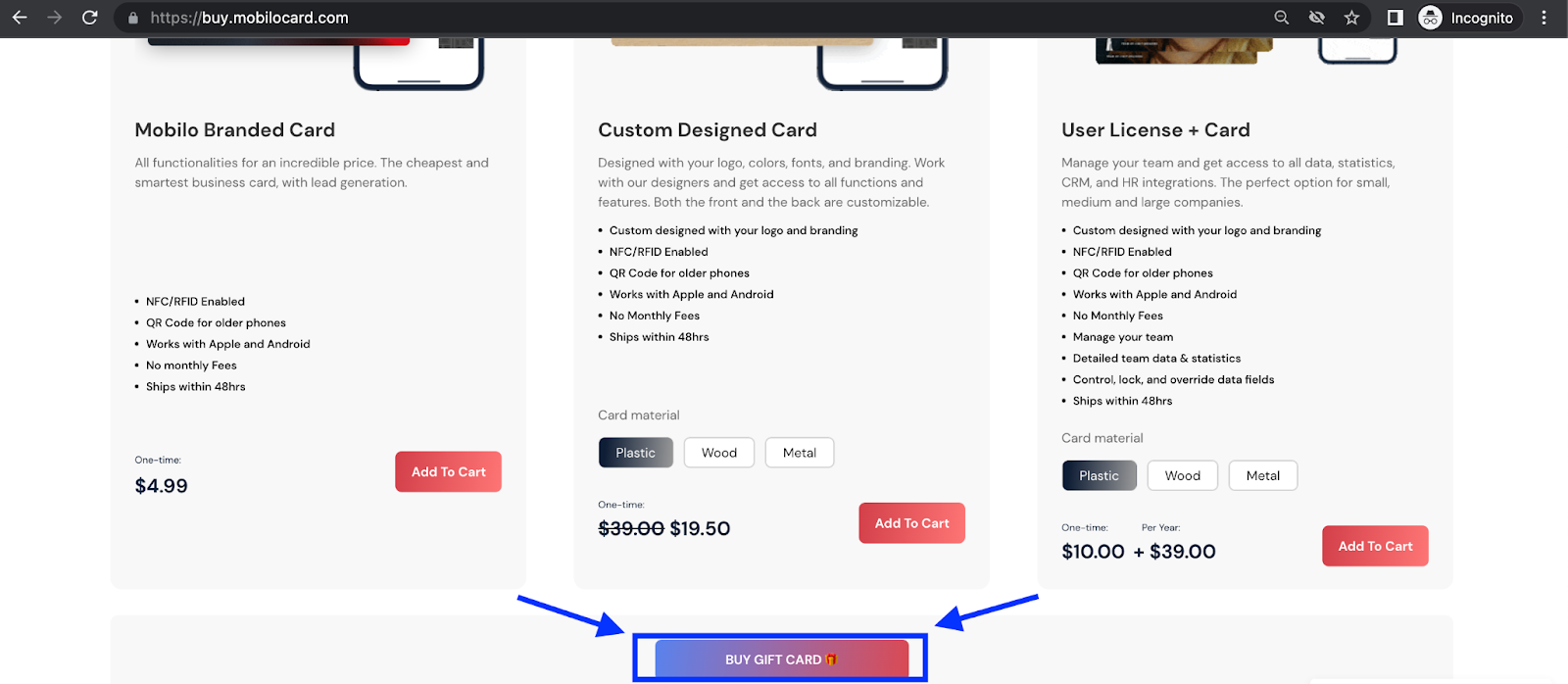
- Sie werden auf eine Seite weitergeleitet, auf der Sie den Betrag für den Geschenkgutschein festlegen, die E-Mail-Adresse des Empfängers eingeben, den Absender des Geschenks angeben, eine persönliche Nachricht verfassen und angeben können, wann der Geschenkgutschein zugestellt werden soll (per E-Mail).
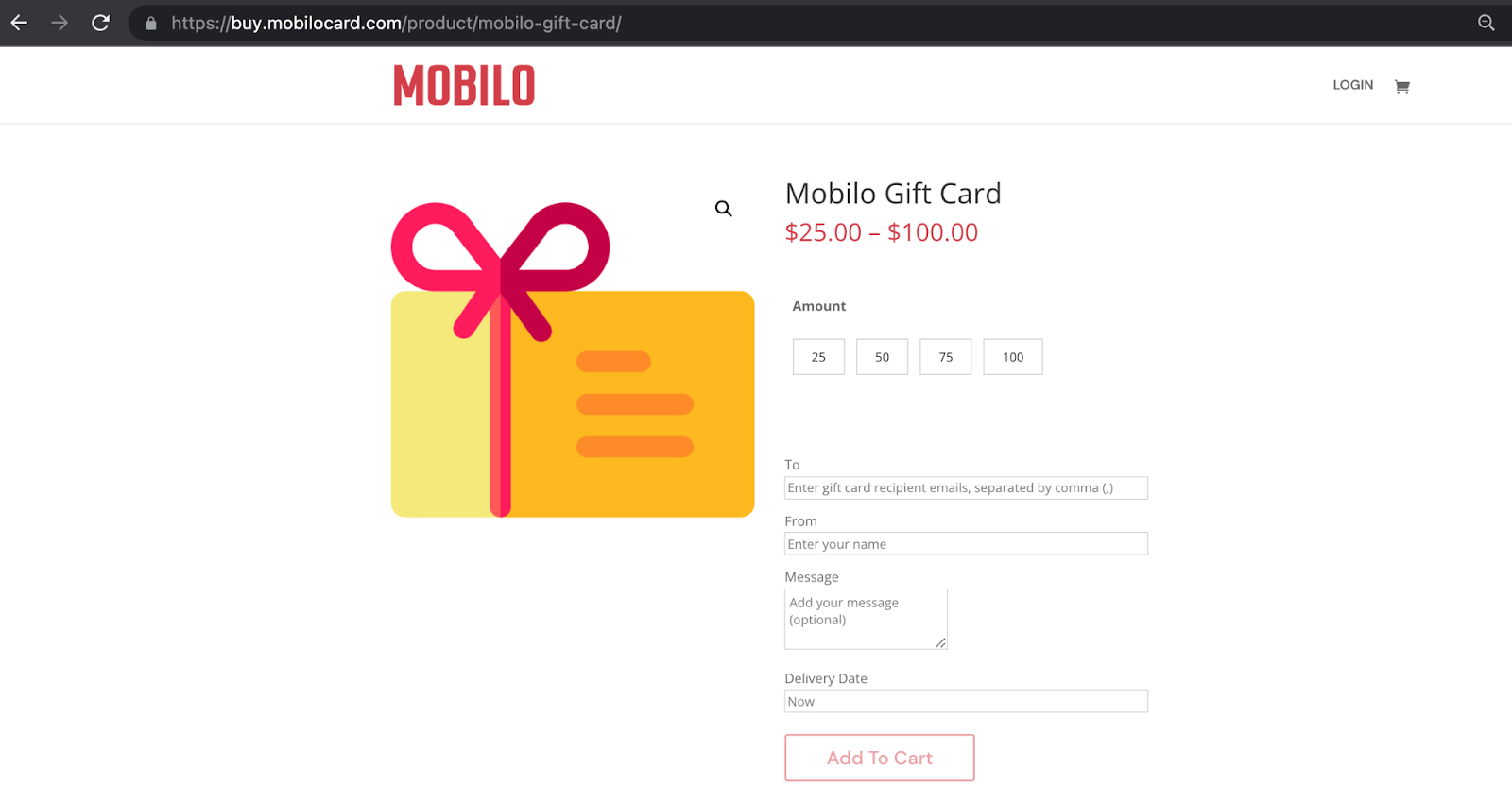
- Klicken Sie dann auf die Schaltfläche "In den Warenkorb", um zur Kasse zu gehen
- Der Empfänger erhält eine E-Mail mit einem personalisierten Link und Anweisungen, wie er den Geschenkgutschein für ein Produkt/eine Dienstleistung seiner Wahl verwenden kann.
Benötigen Sie noch Hilfe? Bitte kontaktieren Sie uns unter support@mobilocard.com. Wir helfen Ihnen gerne weiter.
Verwendung eines früheren Musters
Nicht dein erstes Rodeo, was? Super! Sie sind jetzt mit dem Prozess der Kartengestaltung vertraut. Du kannst ganz von vorne anfangen, wenn du ein brandneues Design verwenden möchtest. Wenn du aber das gleiche Design wie für deine vorherige(n) Karte(n) verwenden möchtest, musst du nur die Option "Vorheriges Design verwenden" auswählen, wenn du mit der Einreichung beginnst:
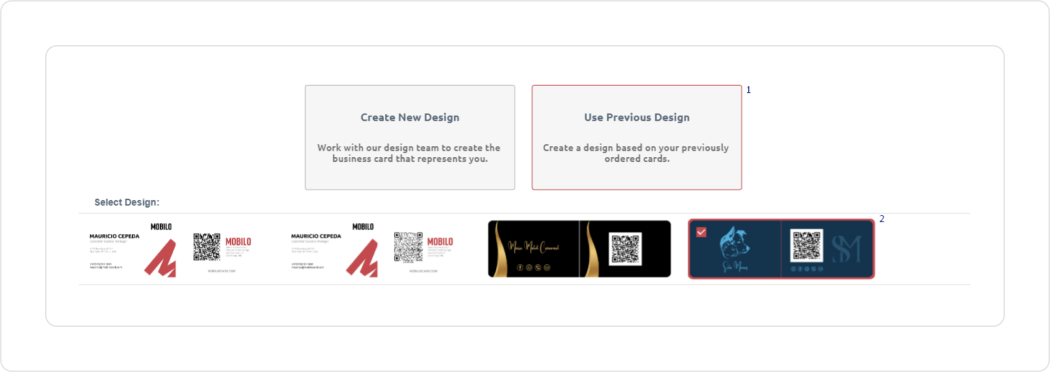
Sobald Sie darauf klicken, sehen Sie die vorherigen Designs, die Sie bereits verwendet haben. Wählen Sie eines davon aus, bevor Sie auf "Weiter" klicken.
Dann kennen Sie bereits die nächsten Schritte: Füllen Sie die Benutzerdaten aus, wählen Sie, ob Sie Anmeldedaten und Tipps & Tricks senden möchten, und das war's! Warten Sie noch einmal, bis die neue Druckprobe fertig ist.
Fehlersuche
Fehlersuche bei allgemeinen Problemen:
Wir wollen, dass unser Produkt einwandfrei funktioniert, aber hin und wieder gibt es ein paar Probleme. Das ist kein Grund zur Sorge. Für die meisten Probleme haben wir einfache Lösungen parat.
Anzapfen
Ihre Karte wird von einem Telefon nicht gelesen? Dafür kann es mehrere Gründe geben. Vergewissern Sie sich zunächst, dass das Telefon über einen NFC-Sensor verfügt und dass Sie die Karte an der richtigen Stelle berühren. Bitte lesen Sie den Abschnitt "Sicheres Antippen". Sie können auch den QR-Code auf Ihrer Karte oder den in der mobilen App verwenden.
Unbestimmt
Erhalten Sie diese Fehlermeldung, wenn Sie Ihre Karte anzapfen oder scannen?
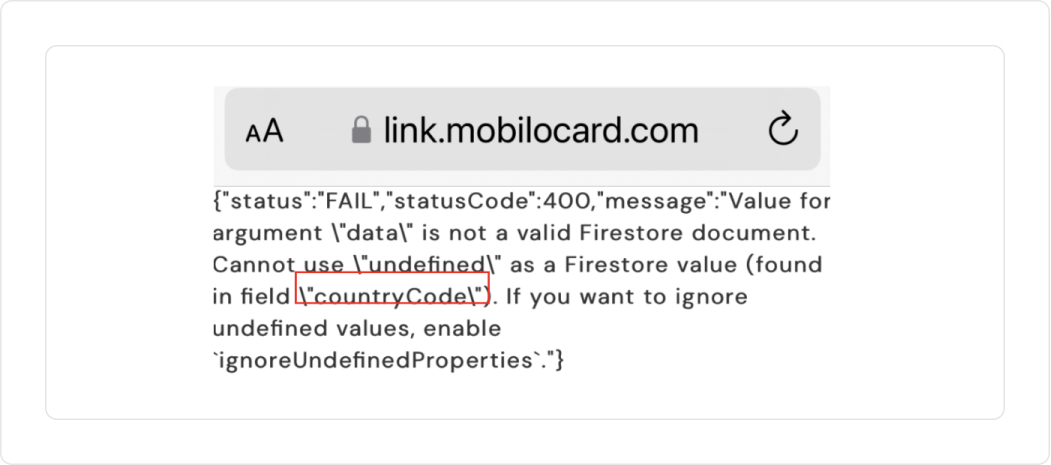
Das bedeutet, dass in den Feldern für die Telefonnummer und die berufliche Telefonnummer die Landesvorwahl fehlt. Alles, was Sie tun müssen, ist, sich bei der App anzumelden, auf Ihre Profileinstellungen zu tippen und sie zu aktualisieren! Danach wird Ihre Karte richtig funktionieren.
Die Karte zeigt ein Anmeldeformular
Wenn Sie beim Antippen oder Scannen Ihrer Karte statt Ihrer Kontaktdaten ein Registrierungsformular sehen, bedeutet dies, dass Ihre Karte derzeit nicht zugewiesen ist. Sie müssen nur das Formular ausfüllen, damit die Karte wieder zugewiesen wird und in der mobilen App angezeigt werden kann:
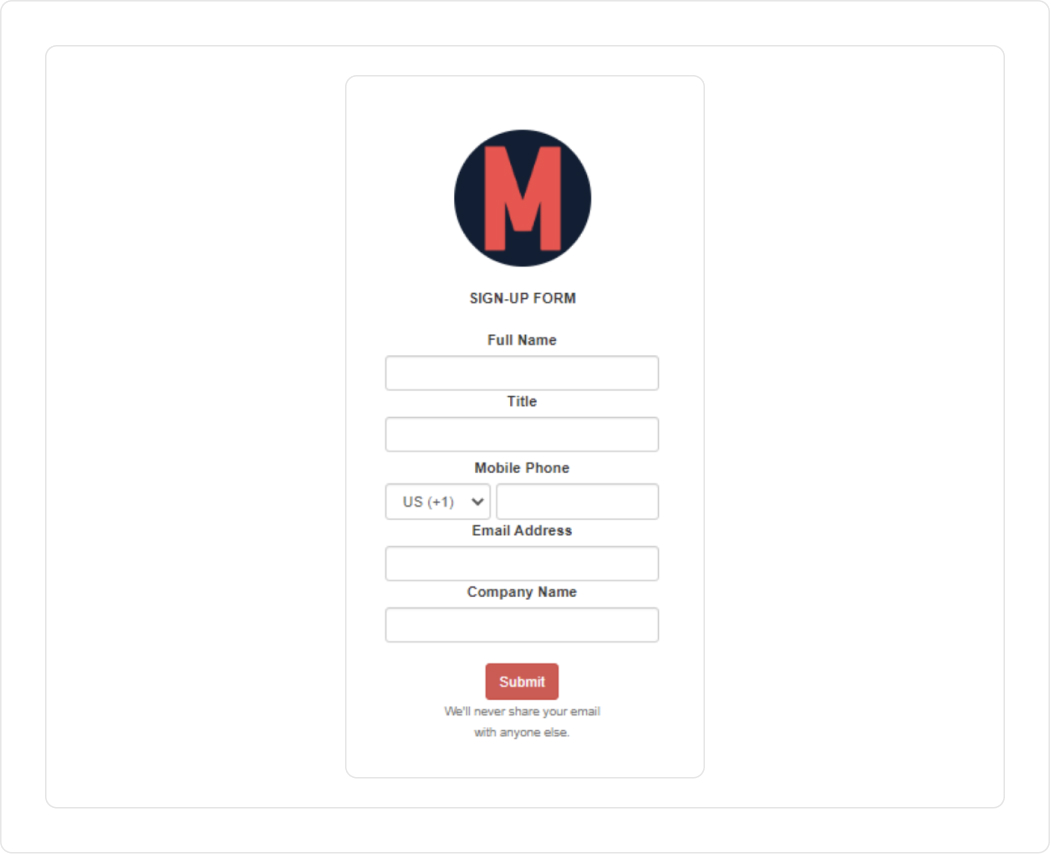
Neuzuweisung (Freigabe) einer Karte
Angenommen, Sie möchten diese Karte einer anderen Person oder einer anderen E-Mail-Adresse zuweisen, oder es gibt einen Tippfehler in Ihrer Anmelde-E-Mail, den Sie korrigieren müssen. In diesen Fällen ist es am besten, die Karte neu zuzuweisen. Wie machen Sie das? Tippen Sie in der App auf die Registerkarte "Karten" und dann auf das Stiftsymbol neben Ihrem Profilbild:
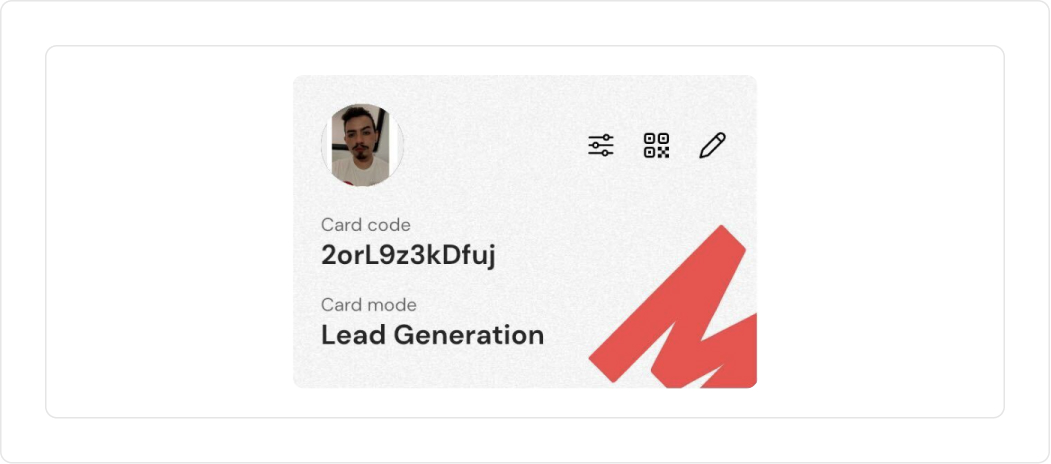
Dann sehen Sie die Option zur Freigabe Ihrer Karte:
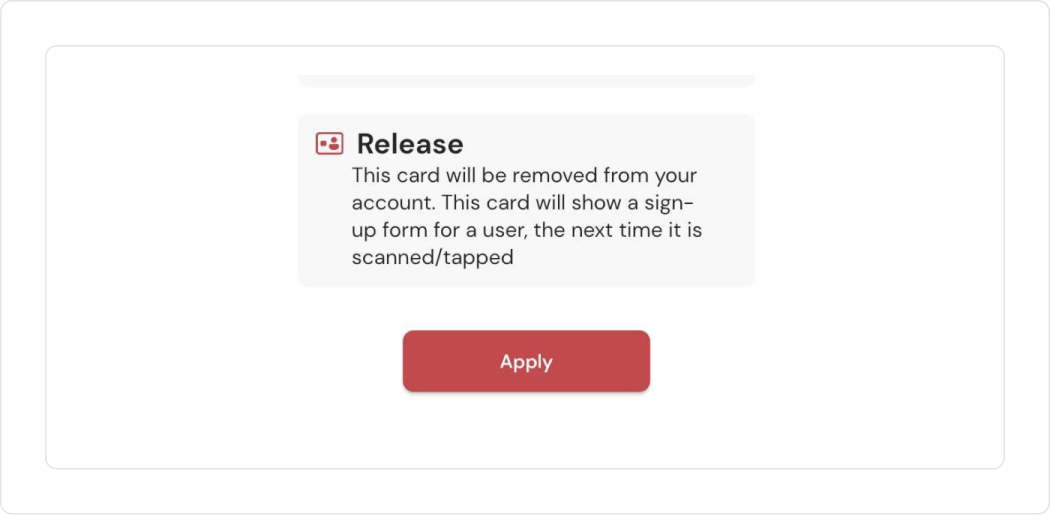
Wenn Sie das nächste Mal auf die Karte tippen oder sie scannen, wird das Anmeldeformular angezeigt.
Alle Ihre Bestellungen überprüfen oder ein Abonnement kündigen
Möchten Sie den Überblick behalten, wie viele Bestellungen Sie aufgegeben haben, Ihre Rechnungen prüfen oder ein laufendes Lizenzabonnement kündigen? All dies und mehr an einem einzigen Ort: Ihr Mobilo-Einkaufskonto. Loggen Sie sich auf https://buy.mobilocard.com/my-account/ mit der gleichen E-Mail-Adresse und dem gleichen Passwort ein, die Sie für Ihre Einkäufe verwenden.
Sobald Sie eingeloggt sind, sehen Sie eine Reihe von Optionen:
- Dashboard - Verschaffen Sie sich einen Überblick über Ihr Konto.
- Bestellungen - Sehen Sie alle Bestellungen, die Sie aufgegeben haben, und erhalten Sie die Rechnungen, die Sie bezahlt haben.
- Abonnements - Hier sehen Sie alle aktiven, inaktiven und wiederkehrenden Abonnements. Sie können sie von hier aus aussetzen oder kündigen.
- Downloads - Noch nicht aktiv.
- Adressen - Überprüfen und aktualisieren Sie die Rechnungs- und Lieferadressen, die Sie bisher verwendet haben.
- Zahlungsarten - Sehen Sie die Zahlungsarten, die Sie für Ihre Bestellung verwendet haben. HINWEIS: Mobilo speichert keine Kreditkarteninformationen.
- Mein Portemonnaie: Ausgelaufen.
- Kontodaten - Aktualisieren Sie Ihren Namen, Nachnamen oder Ihre E-Mail-Adresse.
- MwSt.-Nummer: Nur für europäische Kunden* Fügen Sie Ihre Mehrwertsteuernummer hinzu und speichern Sie sie.
- Abmelden - Verlassen Sie die Seite auf sichere Weise.
- Passwort zurücksetzen - Aktualisieren Sie Ihr Passwort.
- Mehr kaufen - mehr Karten erhalten!
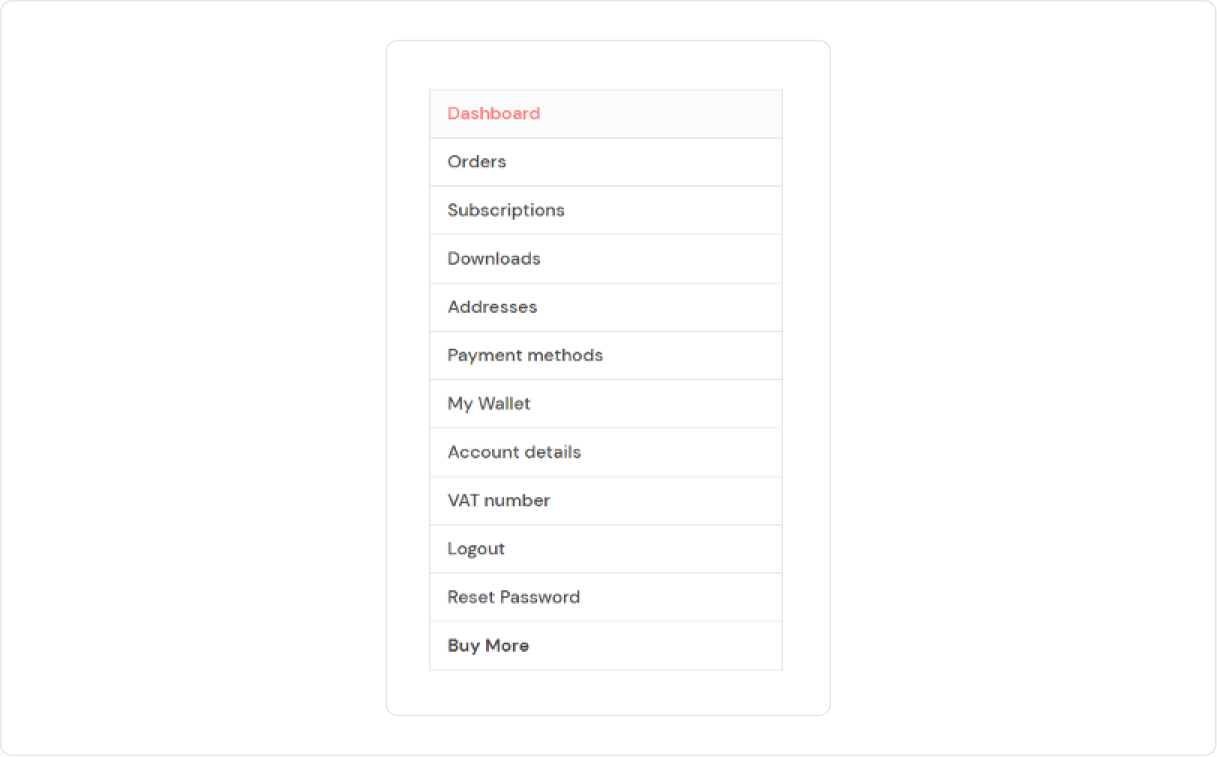
Garantie
Die Karten sind aus strapazierfähigem Material hergestellt, aber wie alle anderen Produkte unterliegen sie der Abnutzung und dem Verschleiß. Wir raten daher, sie gut zu pflegen, und wenn eine Karte beschädigt wird, prüfen wir von Fall zu Fall die Möglichkeiten des Ersatzes.
Kontaktieren Sie den Support, wenn...
Es gibt einige Dinge, die Sie möglicherweise nicht über die mobile App erledigen können. Wenn Sie bei einem der folgenden Punkte Hilfe benötigen, schicken Sie uns bitte eine E-Mail an support@mobilocard.com:
- Wenn Sie aufgrund eines Tippfehlers in der E-Mail-Adresse nicht auf die App zugreifen können und Hilfe bei der Neuzuweisung Ihrer Karte benötigen.
- Wenn Sie beim Tippen auf die Karte oder einen der Links Fehlermeldungen erhalten.
Wie immer. Wir werden Ihnen bei jedem Schritt zur Seite stehen. Viel Spaß beim Netzwerken!
.svg)

